iCloud Drive-Dateien in iCloud für Windows anzeigen, hinzufügen oder entfernen
Wenn du iCloud Drive in iCloud für Windows einrichtest, kannst du direkt im Datei-Explorer oder Windows-Explorer auf deinem Windows-Computer mit deinen iCloud Drive-Dateien und -Ordnern arbeiten.
Dateien laden und anzeigen
Öffne auf deinem Windows-Computer den Datei-Explorer oder Windows-Explorer und klicke dann im Navigationsbereich auf „iCloud Drive“.
Doppelklicke auf die Datei, die du öffnen möchtest. Du kannst nur eine Datei öffnen, die auf deinen Computer geladen wurde.
Das Symbol neben dem Dateinamen eines Elements zeigt den Download-Status an. Hier findest du eine Liste aller Symbole sowie ihrer Bedeutungen. Du kannst eine Datei oder einen Ordner auch fixieren, um sie bzw. ihn auf deinem Gerät zu behalten.
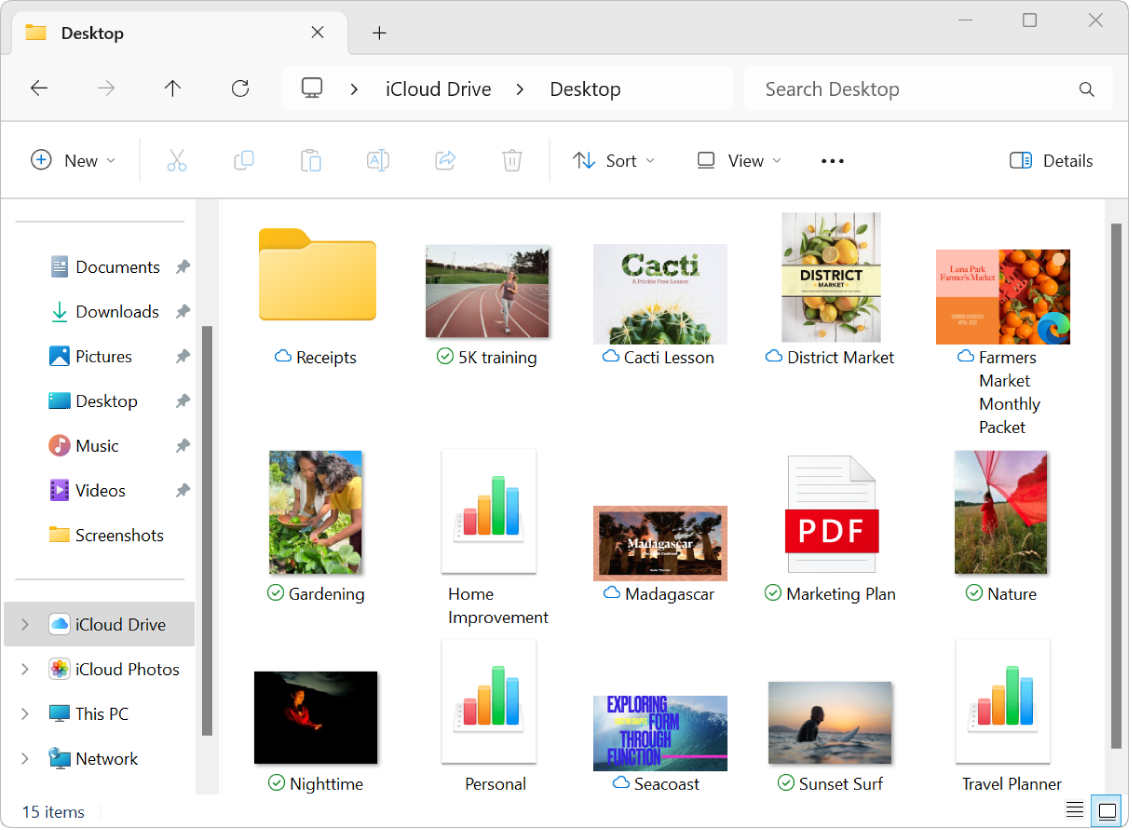
Falls du eine Datei nicht öffnen kannst, stammt diese möglicherweise aus einer App, die auf deinem Computer nicht vorhanden ist.
Hinweis: In iCloud für Windows Version 7 werden alle Dateien in iCloud Drive automatisch auf deinen Computer geladen.
Dateien zu iCloud Drive hinzufügen
Öffne auf deinem Windows-Computer den Datei-Explorer oder Windows-Explorer und klicke dann im Navigationsbereich auf „iCloud Drive“.
Ziehe Dateien in den Ordner „iCloud Drive“.
Du kannst auf all deinen Geräten, auf denen iCloud Drive aktiviert ist, auf diese Dateien zugreifen. Weitere Informationen findest du unter iCloud Drive auf all deinen Geräten einrichten im iCloud-Benutzerhandbuch.
Hinweis: Einige Apps wie Pages, Numbers und Keynote haben ihre eigenen Ordner in iCloud Drive. Du kannst nur Dateien in den Ordner einer App hochladen, wenn die Datei mit der App geöffnet werden kann.
Elemente auf deinen Windows-Computer verschieben und aus iCloud Drive entfernen
Öffne auf deinem Windows-Computer den Datei-Explorer oder Windows-Explorer und klicke dann im Navigationsbereich auf „iCloud Drive“.
Suche die Elemente, die du entfernen möchtest.
Ziehe die Elemente aus dem Ordner „iCloud Drive“ auf den Schreibtisch oder in einen anderen Ordner auf deiner Festplatte.
Die Elemente werden auf deinen Windows-Computer verschoben und auf allen Geräten, auf denen iCloud Drive aktiviert ist, aus iCloud Drive entfernt. Wenn du dich anders entscheidest, kannst du die Elemente wieder in iCloud Drive ziehen.